iMovie tilbyr en rekke funksjoner, og en av dem er muligheten til å ta opp voiceover. Hvis du ønsker å fremheve videoprojektene dine med en klar stemme, er du på rett sted. Denne veiledningen tar deg trinn for trinn gjennom prosessen med å ta opp og sette inn en voiceover i iMovie, slik at budskapet ditt formidles klart og overbevisende.
Viktige innsikter
- Voiceover er en ekstra stemmeopptak som legges til et video i etterkant.
- Når du bruker iMovie, kan du velge forskjellige mikrofonkilder og justere volumet.
- Det er viktig å gjøre de volumtekniske finjusteringene for å integrere voiceoveren harmonisk i det samlede prosjektet.
Trinn-for-trinn-veiledning
1. Aktiver voiceover-funksjonen
For å begynne voiceover-prosessen, må du klikke på mikrofonikonet i iMovie. Dette symbolet finner du direkte i brukergrensesnittet. Det symboliserer voiceover-funksjonen og er utgangspunktet for opptaket ditt.
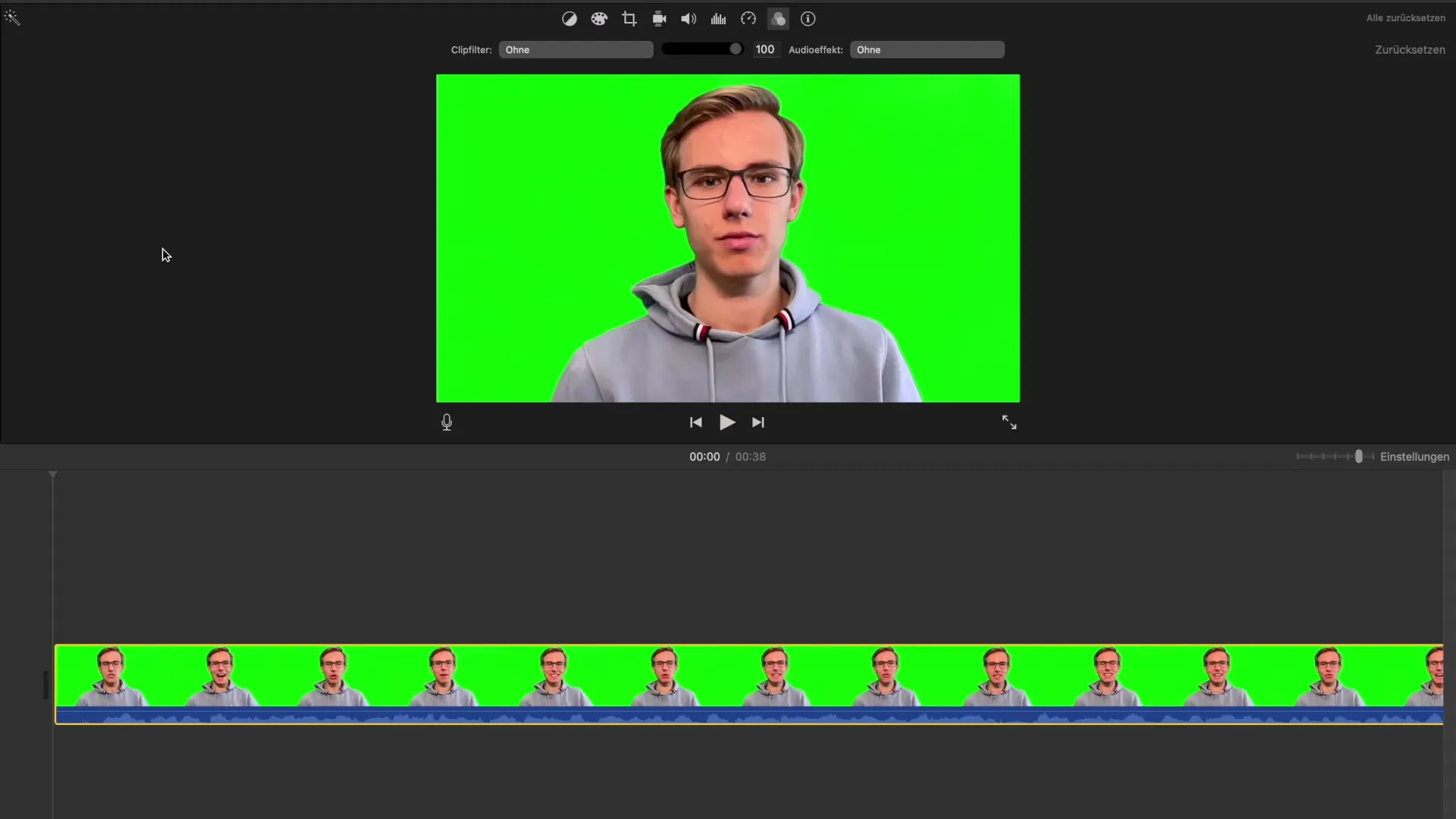
2. Velg mikrofonkilde
Etter at du har aktivert voiceover-funksjonen, har du muligheten til å velge mikrofonkilde. iMovie tilbyr forskjellige alternativer som den innebygde mikrofonen til datamaskinen din, eksterne mikrofoner eller mikrofonen til en iPhone, hvis den er kompatibel. Det er avgjørende at du velger en høyhastighets mikrofonkilde for å sikre klar lydkvalitet.
3. Bestem prosjektstatus
Her avgjør du om prosjektet ditt skal være stumt under opptaket. Dette betyr at du enten kan høre lydene fra videoen din mens du tar opp voiceoveren, eller om du vil dempe alt annet for å unngå distraksjoner. Tenk over hva som gir mest mening for prosjektet ditt.
4. Juster volumet
Før opptaket kan du justere volumet. Dette er viktig for å sikre at stemmen din er godt hørbar, uten å overdøve de andre lydelementene i videoen. Du har muligheten til å justere volumet både før og etter opptaket.
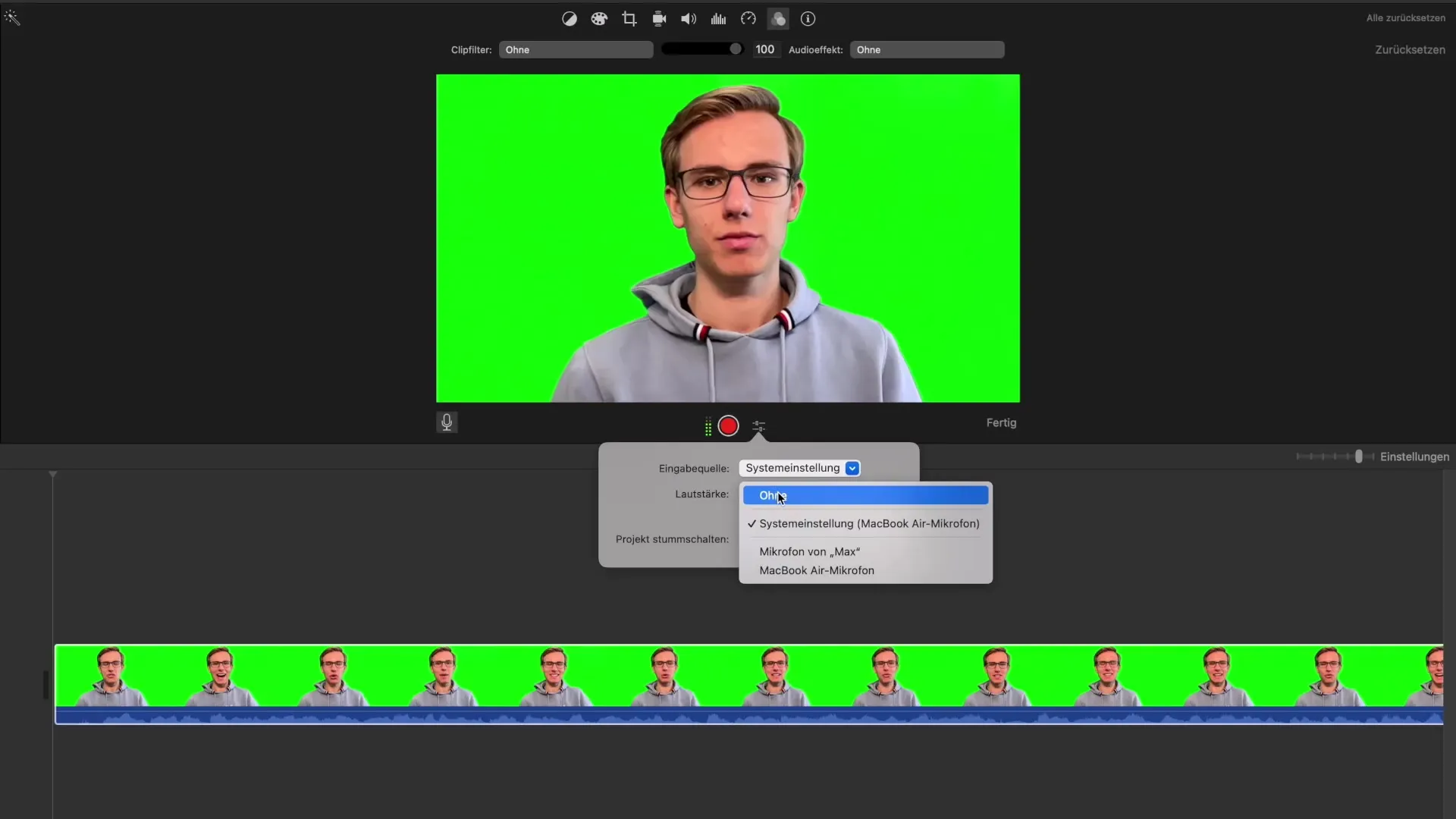
5. Start opptaket
Klikk på "Start" for å begynne opptaket. Det vises en nedtelling, slik at du kan forberede deg på starten. Mens du tar opp, kan du se videoen og samtidig gi din kommentar.
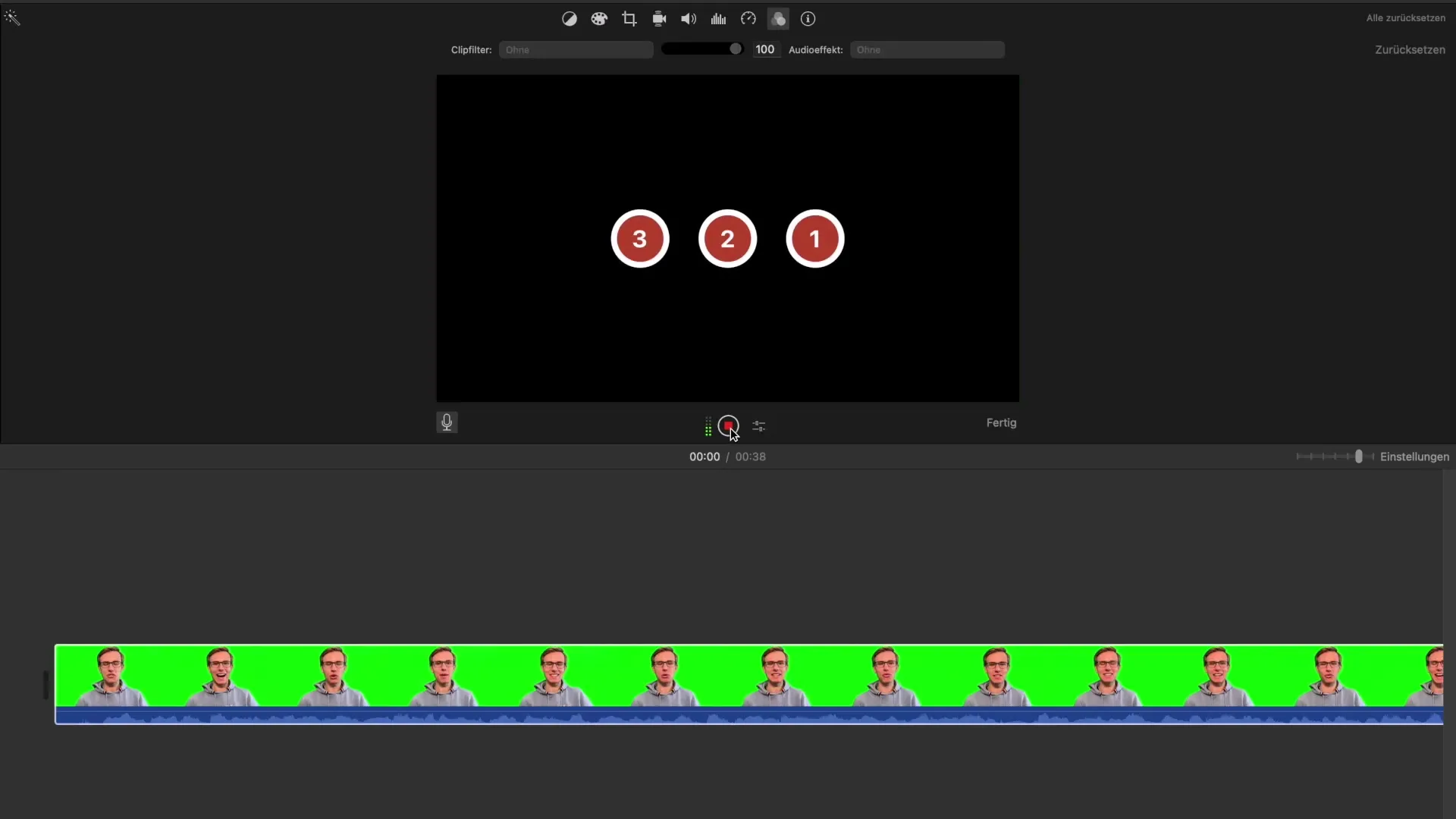
6. Avslutt opptaket og lytt til det
Etter opptaket kan du lytte til voiceoveren umiddelbart. Det nye lydopptaket vil vises som et eget spor under videoen din. Hør hvordan det høres ut, og vurder om det er behov for forbedringer.
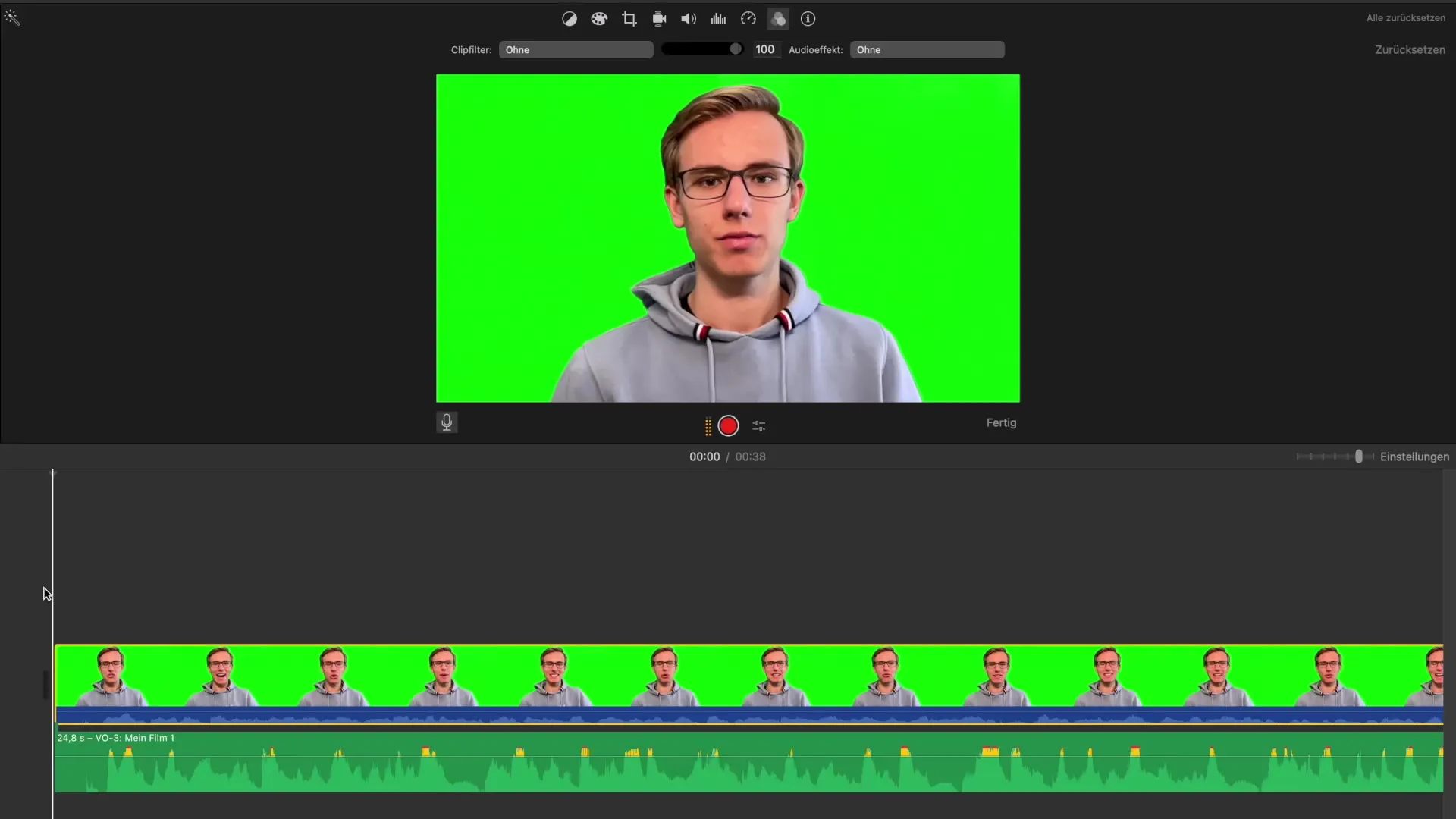
7. Juster volumet etter opptaket
Etter den første lyttingen av voiceoveren din, er det viktig å gi volumet spesiell oppmerksomhet. Du kan redusere eller øke volumet på det nye sporet for å sikre at voiceoveren harmonerer med de øvrige lydinnholdene.
8. Redigering og finpussing
Hvis du ikke er helt fornøyd med resultatet, kan du ta opptaket på nytt eller redigere deler av voiceoveren. Pass på at fordelingen mellom bilde og lyd passer godt sammen, spesielt når taleren er synlig i videoen.
9. Kontroller avslutningen
Før du fullfører prosjektet ditt, se på hele videoen for å sikre at alt er godt koordinert. Vær spesielt oppmerksom på flyten mellom voiceoveren og andre lydelementer for å garantere en jevn seeropplevelse.
Oppsummering – Profesjonell voiceover i iMovie – Slik gjør du det
Å legge til en voiceover til videoene dine i iMovie er en enkel, men effektiv prosess. Med riktig mikrofonvalg, justering av volumet og fokus på helhetsinntrykket gjør du videoene dine mer profesjonelle og engasjerende.
Ofte stilte spørsmål
Hvordan starter jeg voiceover-funksjonen i iMovie? Klikk på mikrofonikonet i brukergrensesnittet.
Hvilken mikrofonkilde bør jeg velge?Velg mikrofonkilden som gir best lydkvalitet, som en ekstern mikrofon.
Kan jeg justere volumet til voiceoveren min?Ja, du kan justere volumet både før og etter opptaket.
Hva skjer hvis jeg ikke er fornøyd med voiceoveren min?Du kan ta opptaket på nytt når som helst eller redigere individuelle deler.
Hvordan kan jeg gjenspeile voiceoveren min optimalt i en video?Vær oppmerksom på flyten mellom voiceoveren og andre lydelementer for en harmonisk helhetsopplevelse.


